
|
Parece ser que muchos desarrolladores de software esconden algunas de las funciones más útiles de los dispositivos en lugares impensados. Para revelar este misterio y para que puedas hacer uso de todas las funciones de tu celular o computadora, te trajimos esta práctica lista con 15 trucos que optimizarán tu experiencia con estos dos dispositivos. |
|
Android
1- Comienza una búsqueda de Google en cualquier lado: ¿Sabías que cualquier dispositivo de Android (versión 4.1 o superior) tiene la posibilidad de inicia un búsqueda con tan solo decir “Ok Google”? Para activar esta función, comienza por abrir la aplicación de Búsqueda de Google. Luego, ve a la pantalla de configuración (presionando los tres puntos verticales en la esquina inferior o superior derecha) y selecciona la opción de voz. Ahora, ve a la opción “Detección de Ok Google” y habilita la opción “Desde cualquier pantalla”. Para entrenar al teléfono para que reconozca tu voz, deberás hacerte escuchar varias veces.
|
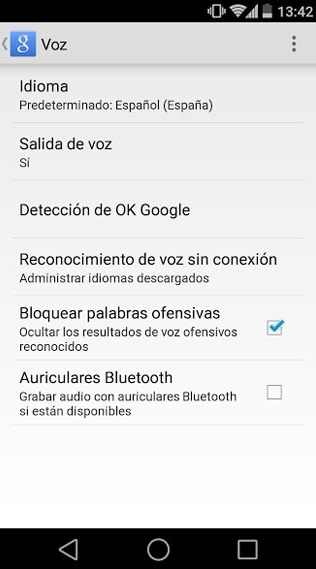 |
|
|
|
2- Evita que Android consuma demasiada batería: los dispositivos de Android pueden consumir mucha batería si la opción de GPS está activada. Si no te interesa tener está opción activada todo el tiempo, simplemente ve a la configuración del teléfono, selecciona la opción “Ubicación” y el elige el modo que prefieras. |
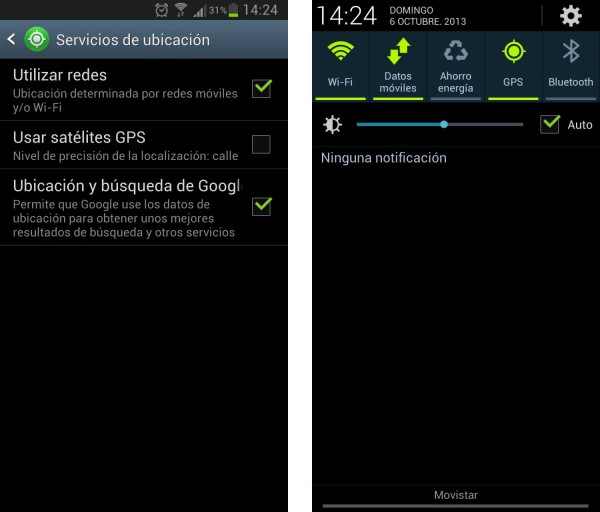 |
|
|
|
3- Añadir Widgets a la pantalla de bloqueo: cualquier dispositivo con sistema operativo Android versión 4 o superior tiene la posibilidad de añadir widgets (una pequeña aplicación o programa presentado en archivos o ficheros) en la pantalla de bloqueo. Esto significa que si necesitas abrir un correo, leer un mensaje o utilizar alguna aplicación de tu teléfono, no será necesario desbloquear el dispositivo. Lo único que debes hacer es ir a la configuración, seleccionar la opción “Seguridad” y activar la función “Añadir Widgets”. Ahora lo único que queda por hacer es correr la pantalla hacia la izquierda, presionar el botón “+” y seleccionar el Widget que deseas utilizar. |
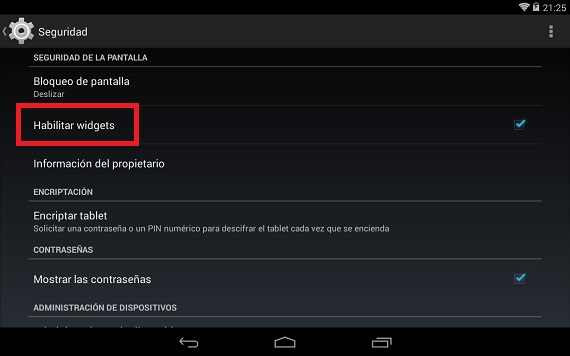 |
|
|
|
4- Haz que tu teléfono se sienta más rápido utilizando animaciones cortas: muchas veces los usuarios sientes que el funcionamiento de su teléfono es lento debido a las animaciones. Lo bueno es que puedes hacer que dichas animaciones sean más rápidas, abriendo la configuración del dispositivo, seleccionando la opción “Acerca del dispositivo” y presionar la opción “Número de compilación” siete veces. Ahora, si regresas al menú, verás una nueva opción llamada “opciones del programador". |
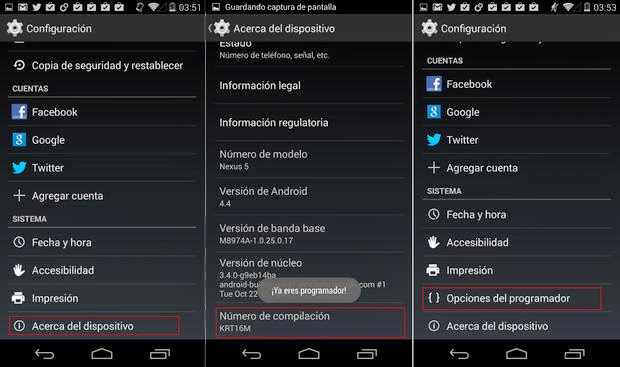 |
|
|
|
Ahora cambia la escala de transición y la escala de animación a 5x. |
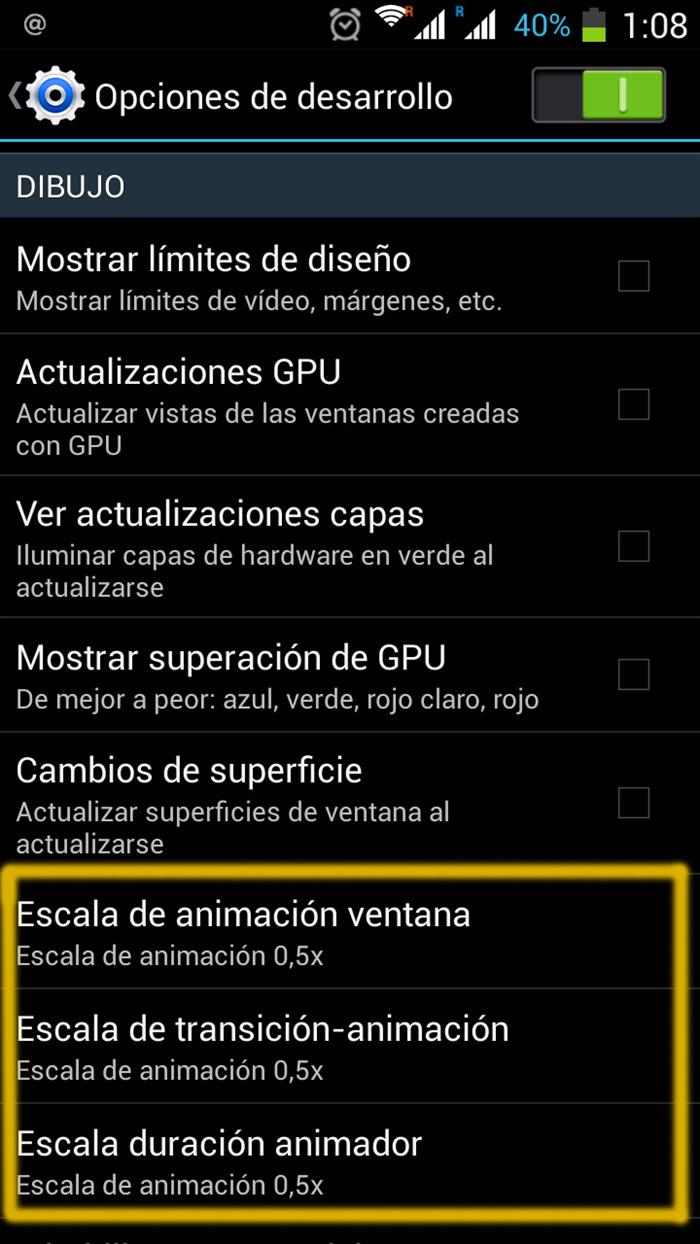 |
|
|
|
iOS
5- Acceso rápido a las funciones más comunes: ¿Sabías que puedes acceder a las funciones más comunes de iOS con tan solo deslizar hacia arriba el botón de la parte inferior de la pantalla? Gracias a esta opción, ahora podrás configurar el modo avión, cambiar el sentido de la pantalla, desactivar la conexión WiFi, y otras funciones del dispositivo con tan solo un movimiento.
|
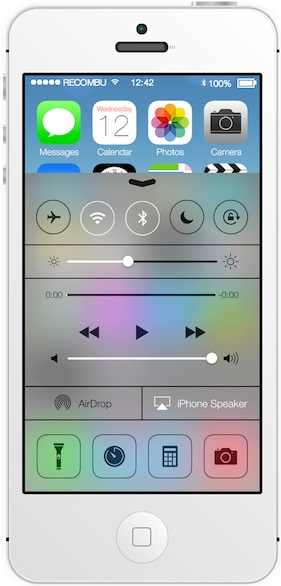 |
|
|
|
6- ¿Quieres saber cuándo un SMS fue enviado y recibido? Simplemente, arrastra el mensaje hacia la izquierda y el sistema te mostrará si el mensaje fue entregado o no. (En el caso de la foto, la palabra “delivered” abajo del mensaje significa que fue entregado con éxito. |
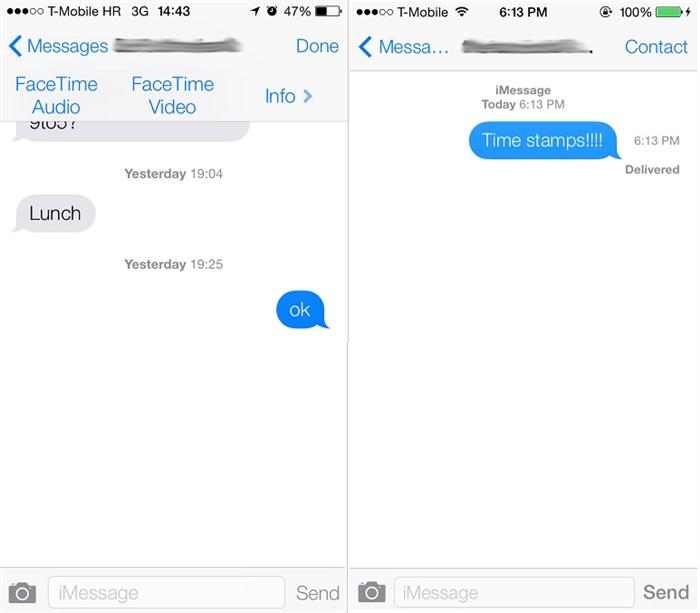 |
|
|
|
7- Aumenta el tamaño del texto: ¿Necesitas que el texto sea más grande o aparezca en negrita? Ve a la configuración del dispositivo, selecciona la opción “General”, luego “Accesibilidad” y, por último, selecciona la opción “Texto grande” o “Letra más grande” para aumentar el tamaño del texto. Si quieres que la fuente sea negrita, en el mismo menú, selecciona la opción “Texto en negrita”. |
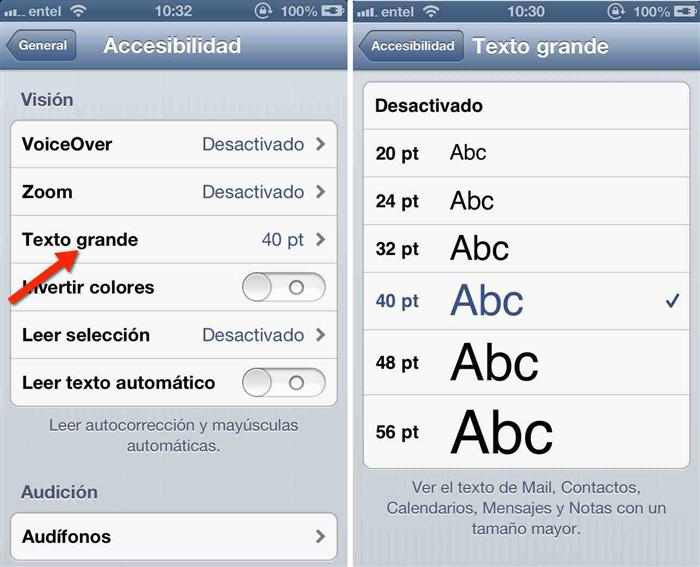 |
|
|
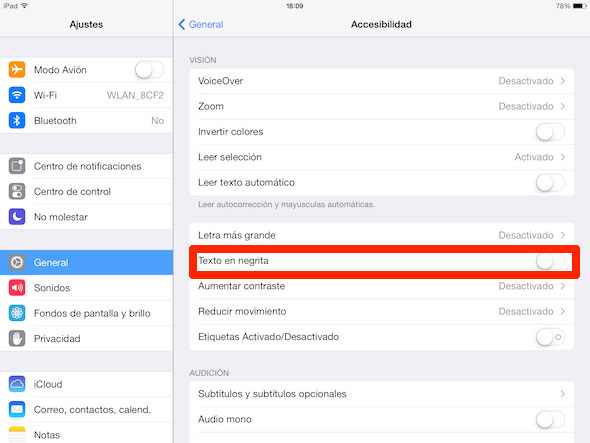 |
|
|
|
8- Bloquear llamadas: con esta opción podrás elegir no recibir llamadas de ciertos números o contactos en tu agenda. Ve a la opción llamadas recientes o a tu lista de contacto, y presiona el botón de información que se encuentra junto al nombre o número que quieras bloquear. Allí selecciona la opción “Bloquear contacto”. Recuerda que esto significa que no volverás a recibir mensajes, llamados o Imensajes de ese contacto. |
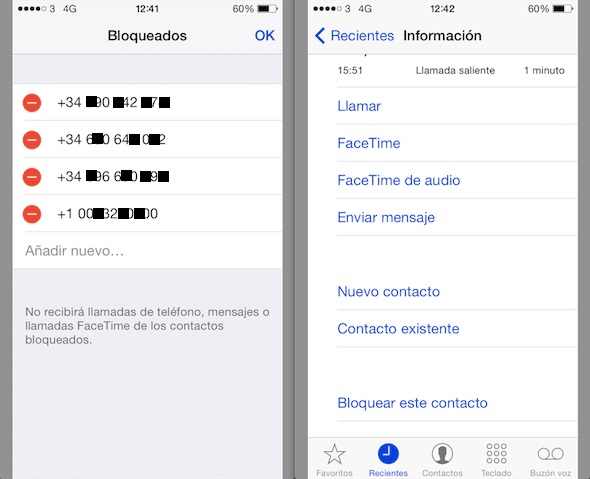 |
|
|
|
Windows 7
9- Fondos de pantalla como diapositivas: ¿Descargaste fotos hermosas de paisajes y ciudades? ¿Tienes fotos de tu mascota? Con esta opción no deberás elegir solo una foto como fondo de pantalla, ya que puedes realizar una presentación de diapositivas. Haz click derecho en cualquier lugar del escritorio y selecciona la opción “Personalización”.
|
 |
|
|
|
Haz click en “Fondo de escritorio”, y selecciona las fotos que desees mientras mantienes presionada la tecla ctrl. |
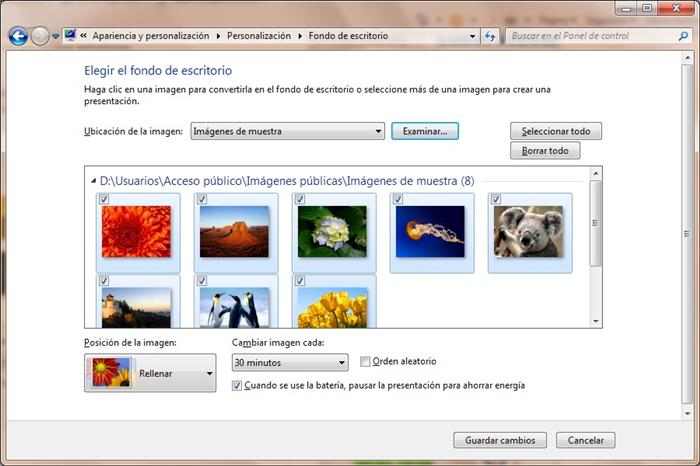 |
|
|
|
Ahora, debajo de la lista de imágenes, verás una opción para seleccionar la frecuencia con la que cambiarán las fotos llamada “Cambiar imagen cada”, que comienza con 10 segundos y tiene un límite de 30. Si quieres que las imágenes aparezcan en cualquier orden puedes seleccionar la opción “Orden aleatorio”. Por último, haz click en “guardar”. |
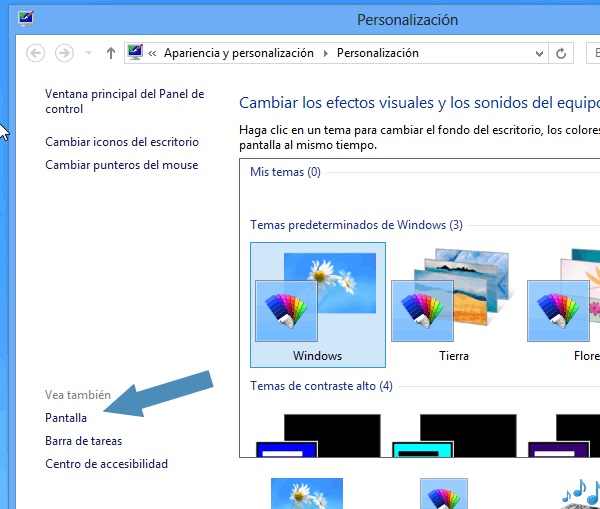 |
|
|
|
10- Aumenta el tamaño del texto: si tienes problemas para leer letras pequeñas, puedes aumentar el tamaño del texto. Haz click derecho en cualquier lugar del escritorio, selecciona la opción “Personalización”, y luego la opción “Pantalla”. Allí podrás seleccionar entre tamaño pequeño, mediano o grande. Para guardar los cambios haz click en la opción “aplicar”. |
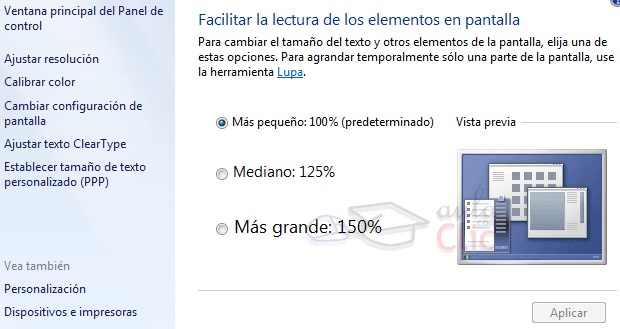 |
|
|
|
11- Minimiza todas las ventanas rápidamente: existen dos formas de realizar esta acción. En la primera, mientras mantienes presionada la tecla de “Windows”, pulsa la tecla “D” (si lo haces dos veces, todas las ventanas que minimizaste se volverán a cargar). Para el segundo método, debes hacer click sobre la ventana, y mientras mantienes el botón presionado, “sacude” el mouse. Al igual que con el primer método, repetir la acción volverá a cargar las ventanas. |
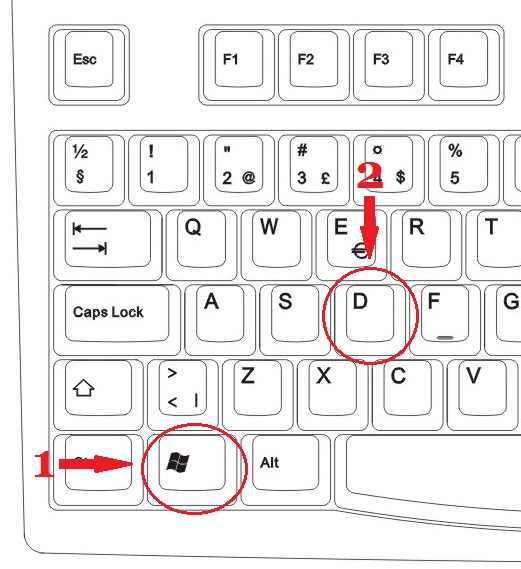 |
|
|
|
12- Cerrar con un click: coloca el mouse debajo del programa que deseas cerrar de la barra de herramientas. Al hacerlo, se desplegará una versión pequeña de la ventana seleccionada. Ahora, haz click en la pequeña cruz roja que aparece en dicha ventana. |
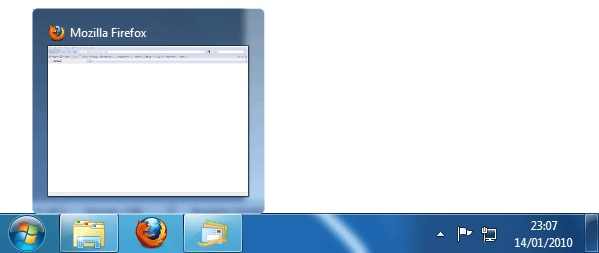 |
|
|
|
Windows 8
13- Desinstalar una aplicación de forma sencilla: coloca el mouse sobre el título de la aplicación, haz click derecho y selecciona la opción “Desinstalar”. Si tienes una pantalla táctil, pulsa sostenido sobre el título de la aplicación, y arrástralo hacia abajo para que aparezca la opción para desinstalar.
|
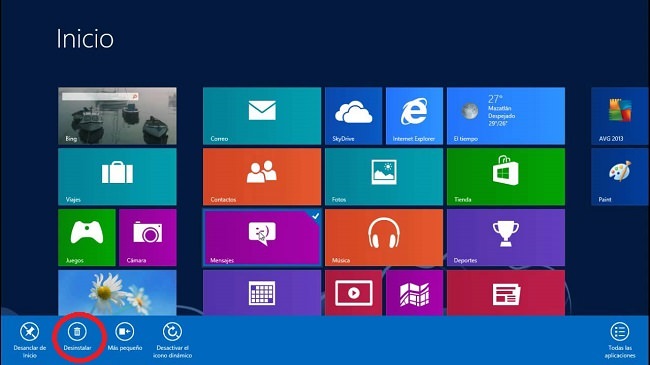 |
|
|
|
14- Vuelve a la apariencia clásica de Windows: para ello puedes descargar el programa “Classic Shell”, desde su sitio: https://www.classicshell.net/. Dicha herramienta es segura y gratuita. |
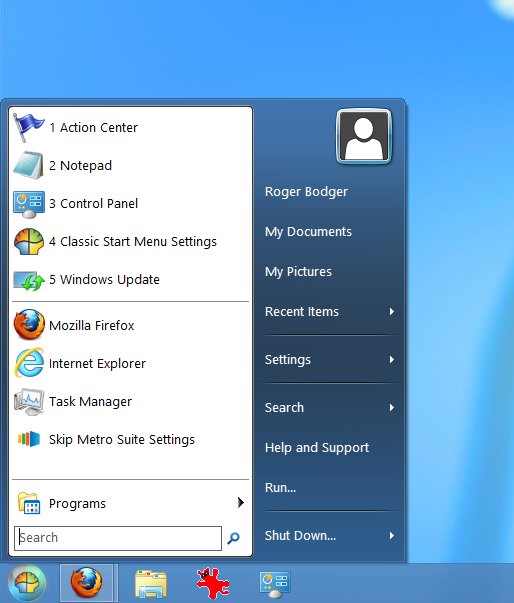 |
|
|
|
15- Utiliza dos programas al mismo tiempo: abre el programa que desees, luego mantén presionada la tecla “Windows” y pulsa la tecla “.” (punto). Esta acción llevará al programa al lado derecho de la pantalla. Si lo haces dos veces, el programa pasará al lado izquierdo, y si lo haces tres, pasará a pantalla completa. Ahora que el programa está ajustado en uno de los lados de la pantalla, simplemente abre el segundo programa que deseas utilizar. |
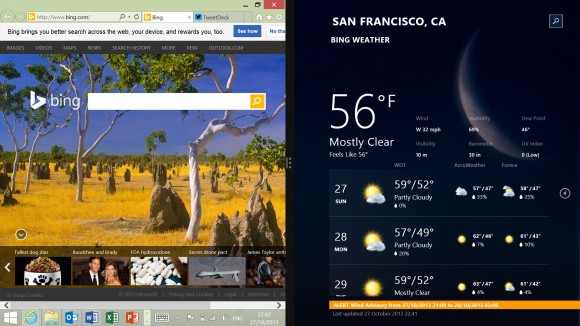 |